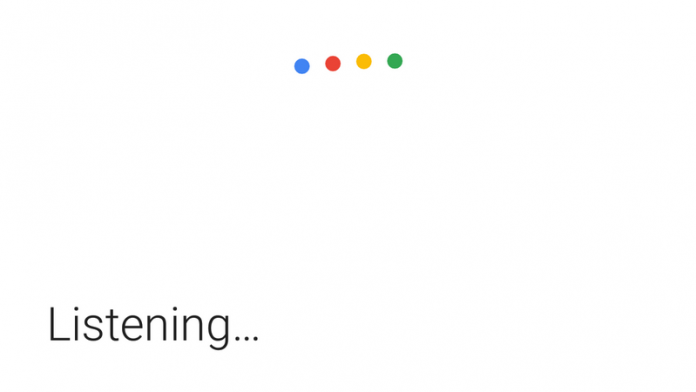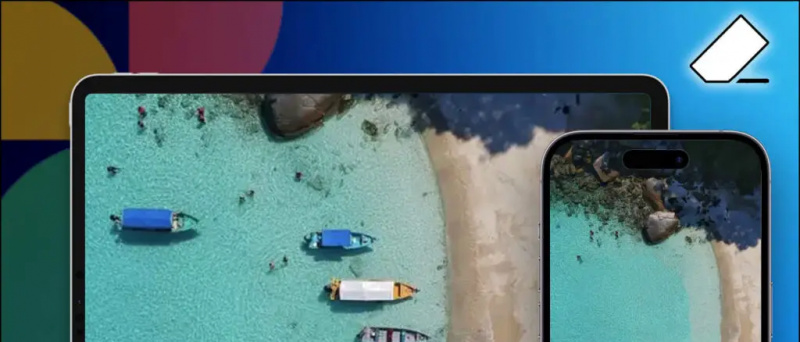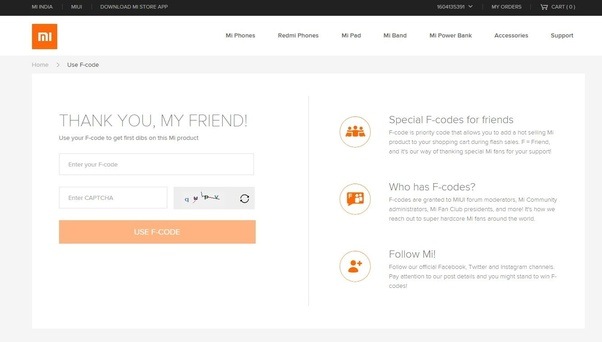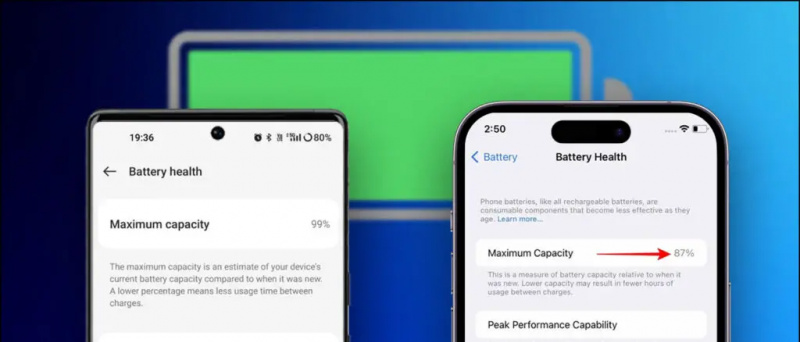O Google Chrome é um dos navegadores da web amplamente usados devido à variedade de recursos que oferece. Junto com fortes recursos de segurança, o Google também oferece controles de privacidade acessíveis e úteis para que você possa proteger suas contas online. Para torná-lo mais útil para os usuários, o Google começou a lançar novas ferramentas nas configurações de privacidade e segurança do Chrome e, com a ajuda dessas novas ferramentas, você também pode verificar as senhas vazadas no Chrome. Agora, o Google traz essa nova ferramenta também para usuários do Android.
Além disso, leia | Como ativar o preenchimento automático de senha no Android
O recurso Check-up de senha para Android foi lançado há alguns dias para todos os usuários do Android 9+. Veja como você pode usar isso em seu PC e também no Android.
Verifique as senhas vazadas no Chrome
Índice
Há um novo recurso de verificação de segurança nas configurações, que pode confirmar rapidamente a segurança do seu senhas salvas no Chrome . A nova ferramenta irá informá-lo se as senhas foram comprometidas e, se foram, também permite que você as corrija.
remover dispositivos antigos do google play
Sugerido | Como remover senhas salvas do Google Chrome
O novo recurso também permitirá que você ative a Navegação segura, para que o Google avise se você visitar um site perigoso ou baixar uma extensão prejudicial. Se alguma dessas extensões estiver instalada, ele também informará como removê-la.
A ferramenta de verificação de segurança também informará rapidamente se o seu Chrome está atualizado com a versão mais recente.
Verifique as senhas que vazaram no PC
1] Abra o navegador Chrome e vá para Configurações

2] Aqui navegue para o novo 'Verificação de segurança' seção e clique em 'Verifique agora' .

3] Ele mostrará a senha vazada na seção 'Senha' como 'a senha está comprometida.
4] Clique em 'Análise' e isso o levará para a conta da senha vazada e você pode alterar sua senha lá.

Além dessa verificação de segurança, você também deve ativar a navegação segura para ficar longe de sites maliciosos e manter suas contas seguras. Você também pode usar o Sugestão de senha do Chrome para criar uma senha forte.
O novo recurso de segurança também informa se você tem a versão mais recente atualizada do Chrome. Se não, você pode atualizá-lo aqui. Para que você possa obter a vantagem dos recursos de segurança e privacidade mais recentes.
Verifique as senhas que vazaram no Android
O recurso Check-up de senha no Android faz parte do mecanismo de “senha de preenchimento automático” do Google. Para habilitar a verificação de senha no Android, os usuários devem se certificar de que o Preenchimento automático está ativado em seus dispositivos. Eles podem verificar isso seguindo as etapas abaixo:



- Abra o seu telefone Configurações e vai para Sistema > Idiomas e entrada > Avançado
- Aqui, procure e toque no serviço Preenchimento automático.
- Por último, toque em Google para garantir que a configuração esteja habilitada para os serviços do Google.
Agora, para verificar a senha vazada no Android, siga os mesmos passos que você seguiu para o PC.



- Abra o Google Chrome em seu telefone e toque em três pontos para abrir o menu.
- Toque em Configurações e você verá uma nova opção 'Verificação de segurança' lá.
- Toque nele e depois no botão “Verificar agora” na parte inferior.
É isso. Ele mostrará as senhas que vazaram, se houver, a navegação segura está ativada ou não e o seu Chrome está atualizado ou não.
É assim que você pode verificar as senhas que vazaram no Chrome. Você também pode gerencie suas senhas no Chrome. Para mais dicas e truques do Google Chrome, siga-nos nas redes sociais.
Comentários do Facebook 'Como descobrir se alguma de suas senhas foi vazada no PC e no Android',Você também pode nos seguir para obter notícias instantâneas sobre tecnologia em notícias do Google ou para dicas e truques, análises de smartphones e gadgets, inscreva-se Grupo GadgetsToUse Telegram ou para os vídeos de revisão mais recentes inscreva-se GadgetsToUse Youtube Channel.